
iOS 18 mang đến cho người dùng iPhone nhiều tính năng hữu ích, trong đó nổi bật nhất là khả năng ẩn ứng dụng trên màn hình chính.
Với sự ra mắt của iOS 18, Apple đã mang đến cho người dùng iPhone một tính năng mới vô cùng hữu ích - khả năng ẩn các ứng dụng trên màn hình chính. Tính năng này cho phép người dùng ẩn hoàn toàn biểu tượng ứng dụng khỏi hệ thống, không hiển thị thông báo và không thể tìm thấy ứng dụng ở bất cứ đâu, kể cả trong Spotlight, Siri, App Library hay cài đặt.
Cách ẩn ứng dụng trên màn hình chính iPhone với iOS 18
Để ẩn một ứng dụng, người dùng chỉ cần làm theo các bước sau:
- Bước 1: Nhấn giữ vào biểu tượng ứng dụng và chọn Require Face ID.
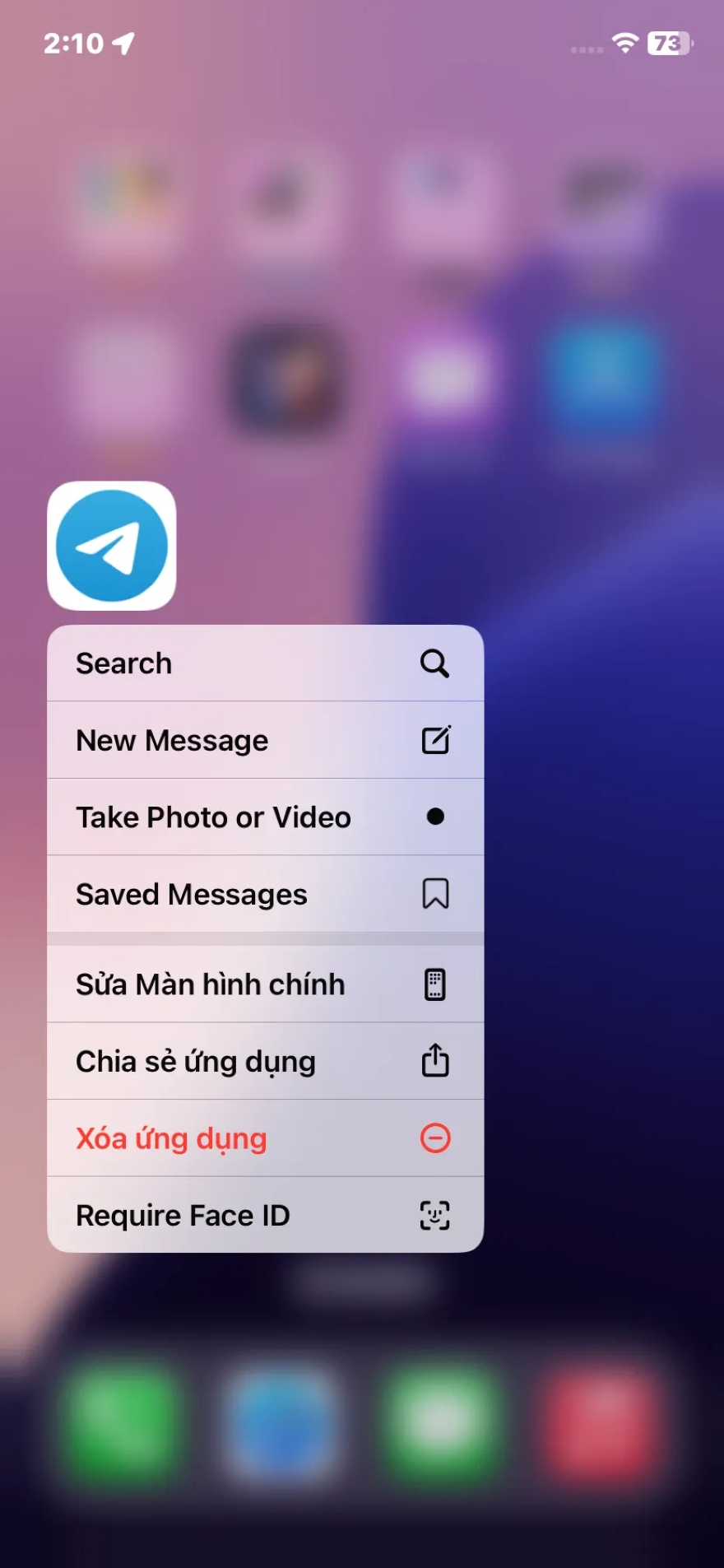
- Bước 2: Lúc này, sẽ có ba tùy chọn hiện ra: Request Face ID (Yêu cầu Face ID), Hide and Request with Face ID (Ẩn và yêu cầu Face ID) và Cancel (Hủy bỏ).

- Bước 3: Chọn Hide and Request with Face ID > Hide App để ẩn ứng dụng hoàn toàn khỏi màn hình chính và toàn bộ hệ thống.

Lưu ý: Tính năng này hiện chỉ hoạt động với các ứng dụng của bên thứ ba, không áp dụng cho các ứng dụng mặc định của Apple.
Sau khi ẩn ứng dụng, người dùng sẽ không thể tìm thấy nó ở bất cứ đâu trên iPhone, kể cả khi bạn sử dụng Spotlight. Để mở lại ứng dụng đã ẩn, người dùng cần vào thư mục ẩn này và nhấn vào biểu tượng ứng dụng. Nếu muốn hiển thị lại ứng dụng trên màn hình chính, chỉ cần nhấn giữ vào biểu tượng ứng dụng trong thư mục ẩn và chọn Do Not Require Face ID.
Tính năng ẩn ứng dụng trên iOS 18 mang đến sự tiện lợi và bảo mật cho người dùng iPhone. Đây là một cách tuyệt vời để giữ cho màn hình chính gọn gàng, đồng thời bảo vệ quyền riêng tư của người dùng. Hãy cập nhật lên iOS 18 ngay để trải nghiệm tính năng mới thú vị này!

 IPHONE
IPHONE Ipad
Ipad
 android
android
 Phụ kiện
Phụ kiện
 Mua trả góp
Mua trả góp
 Sửa chữa
Sửa chữa Liên hệ
Liên hệ 





 Zalo
Zalo  Youtube
Youtube  Facebook
Facebook